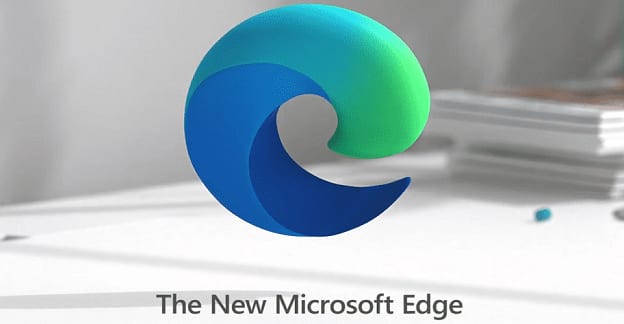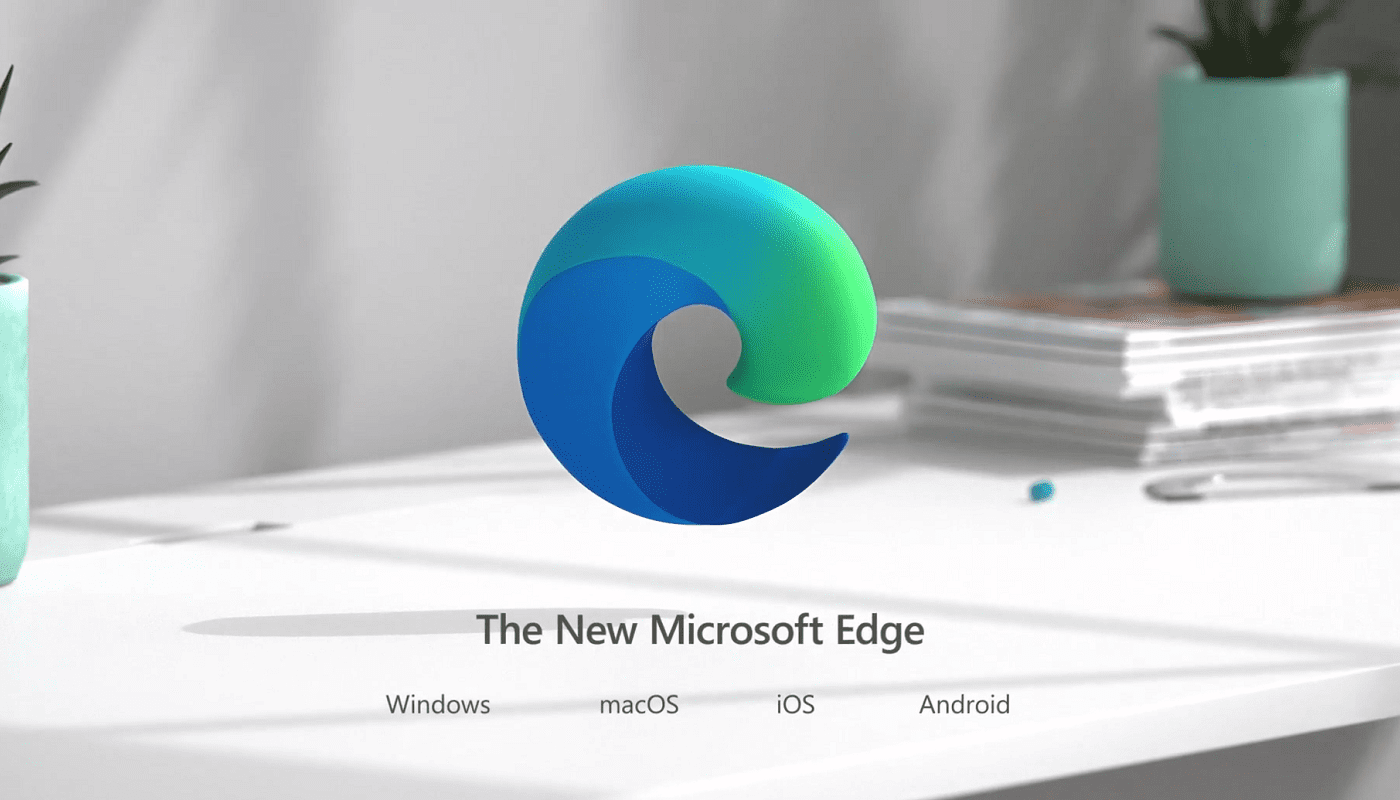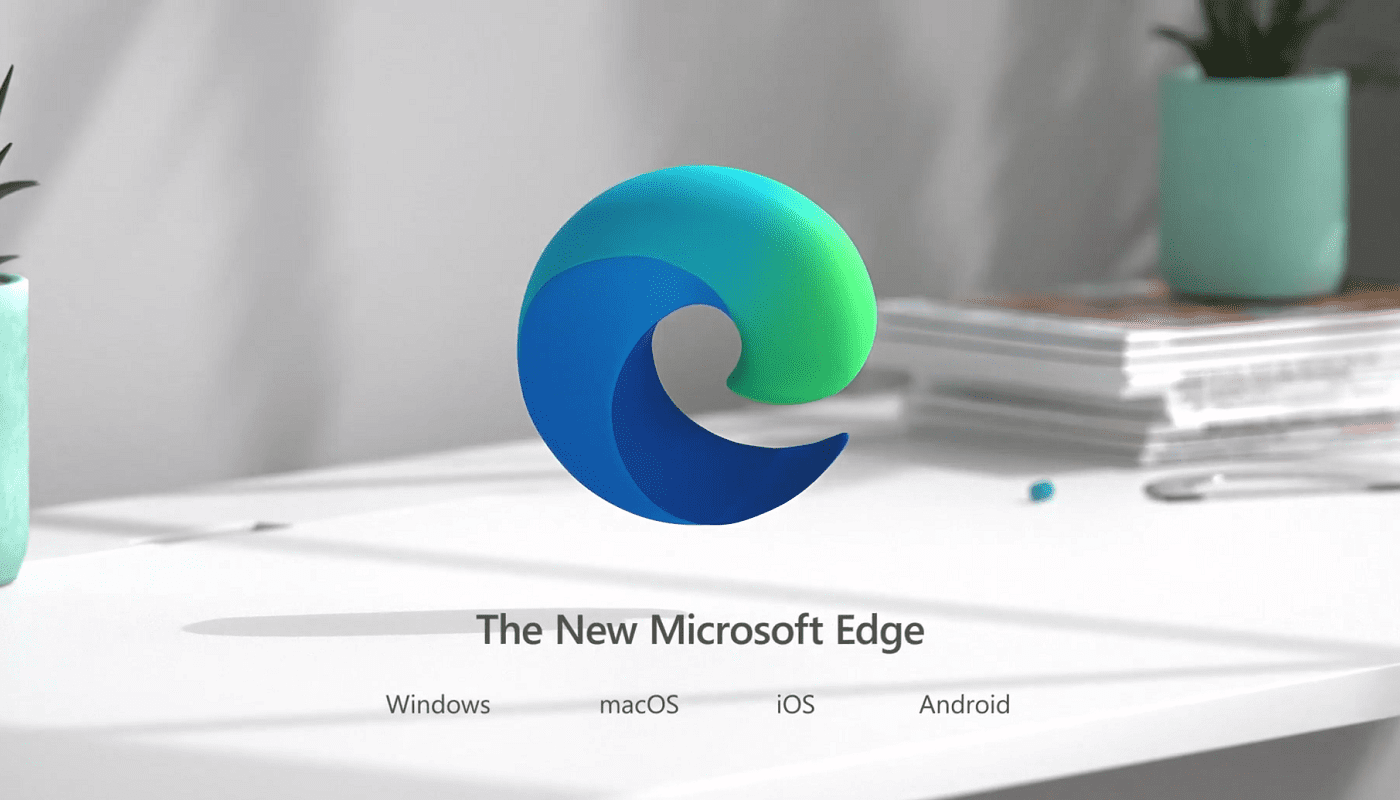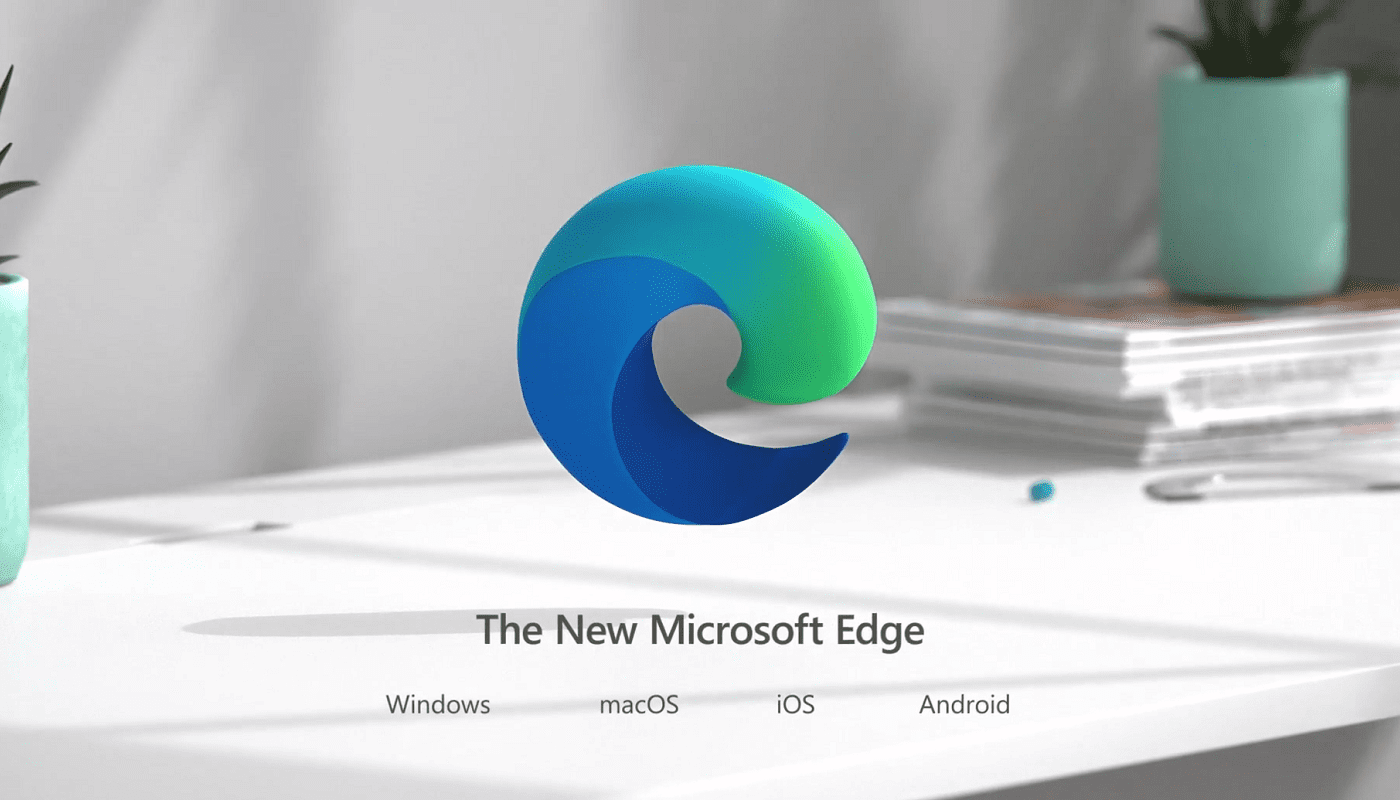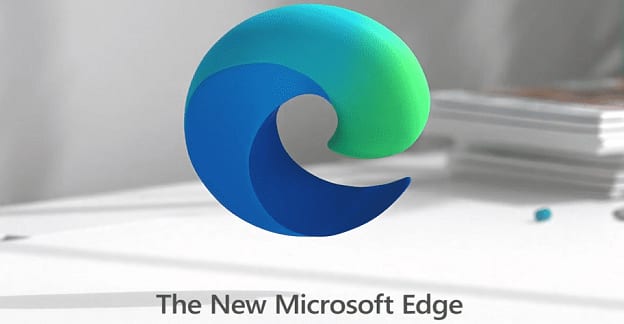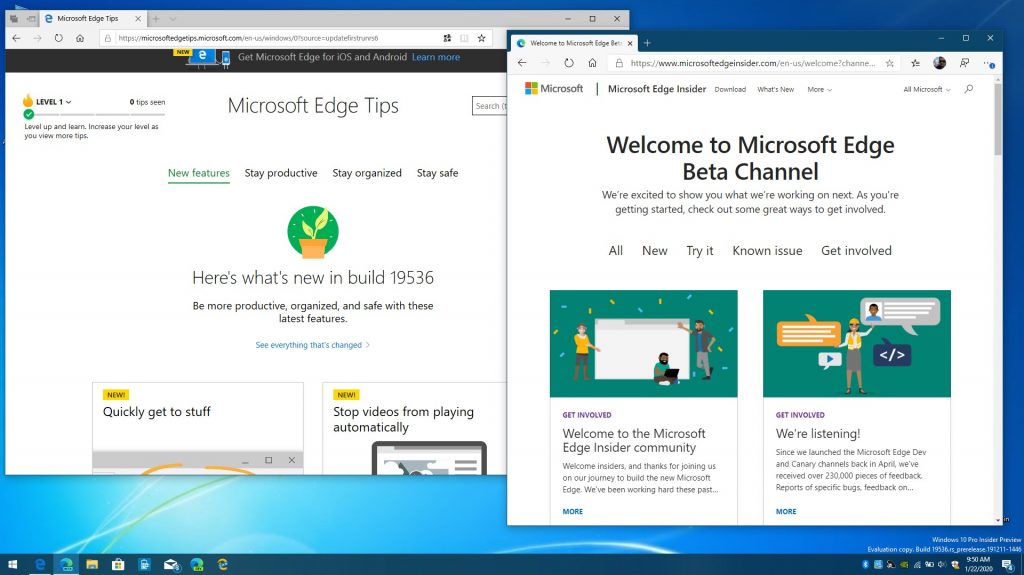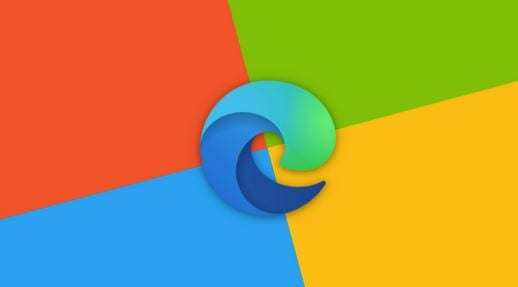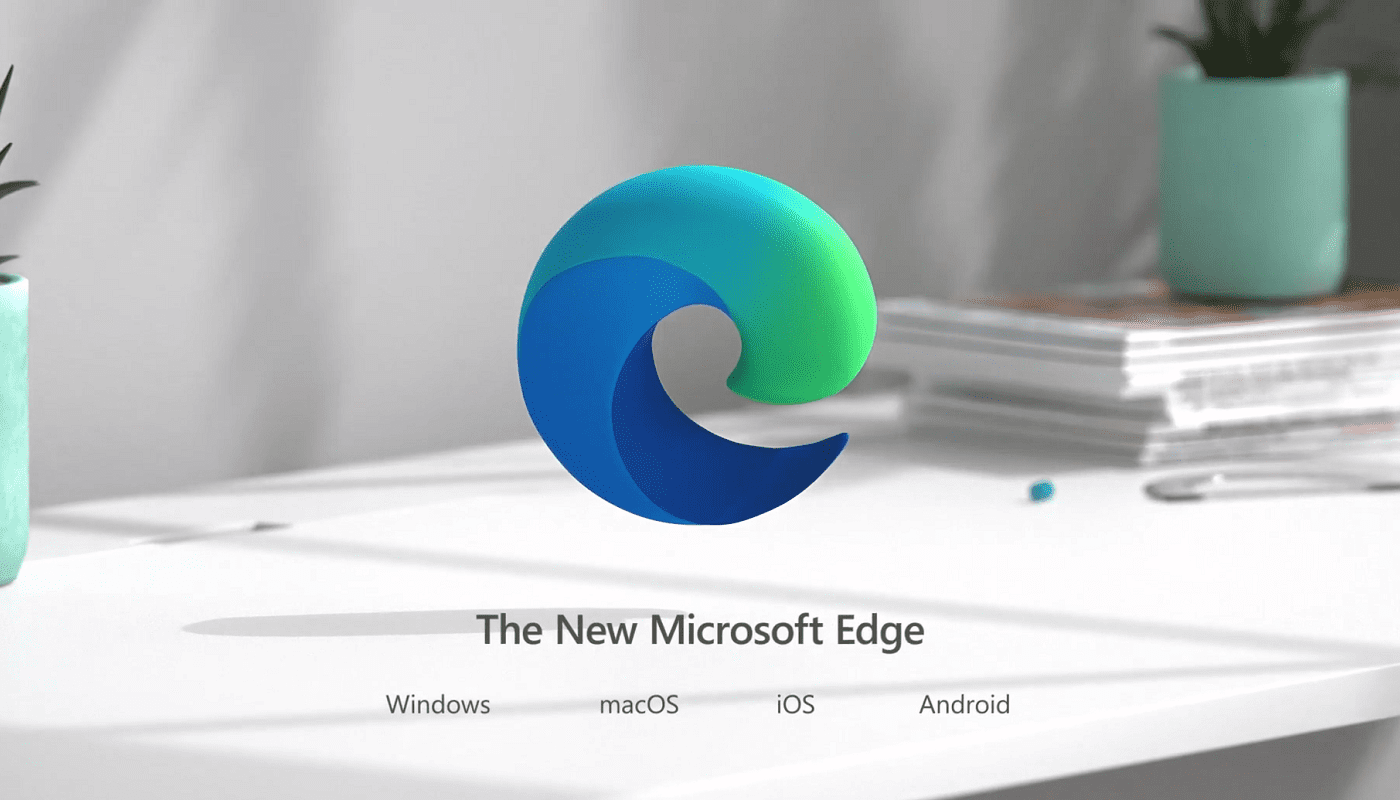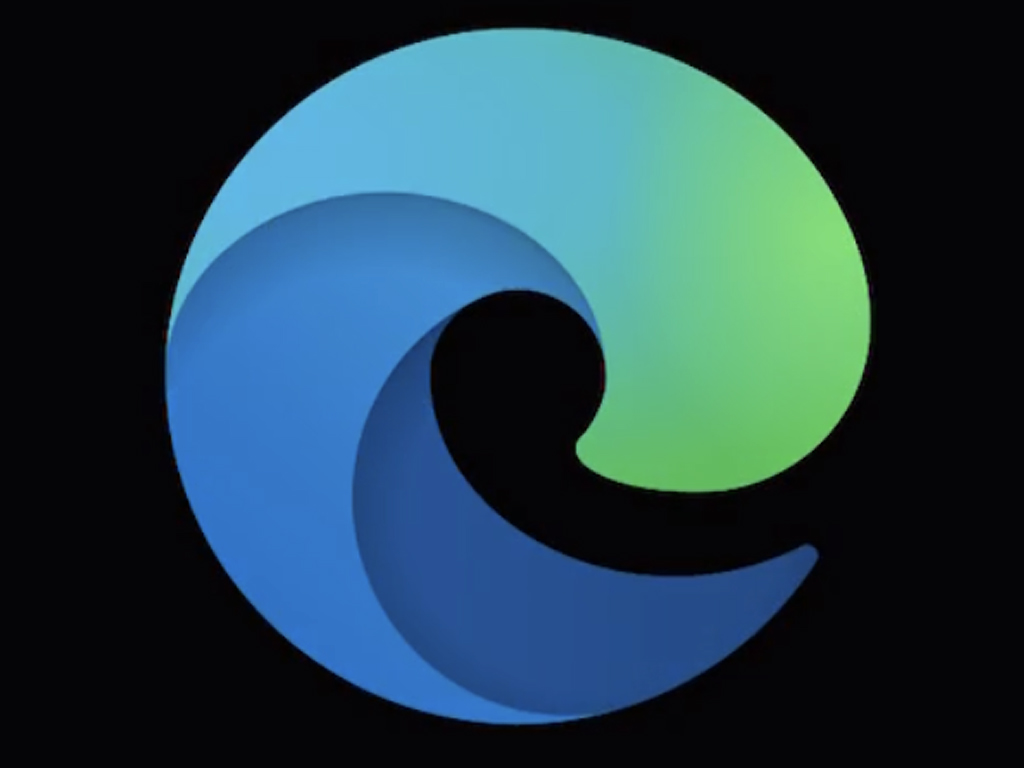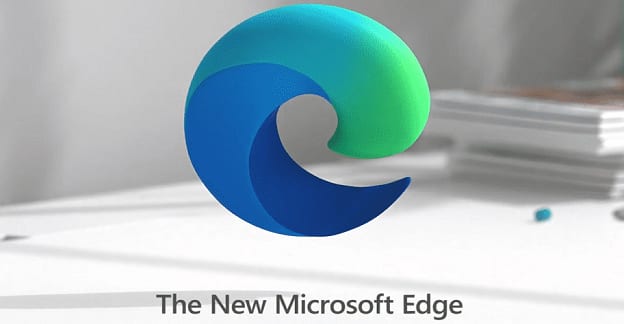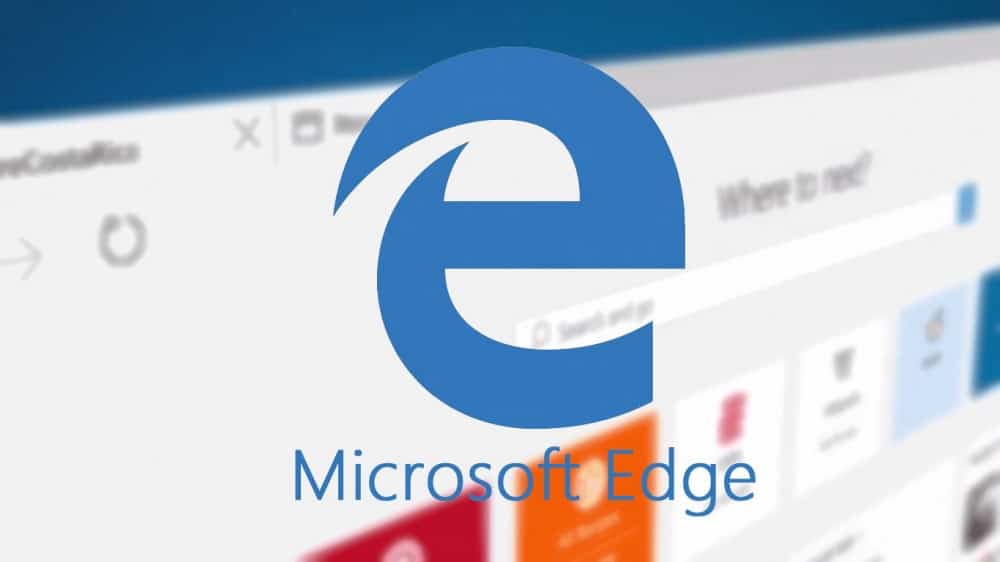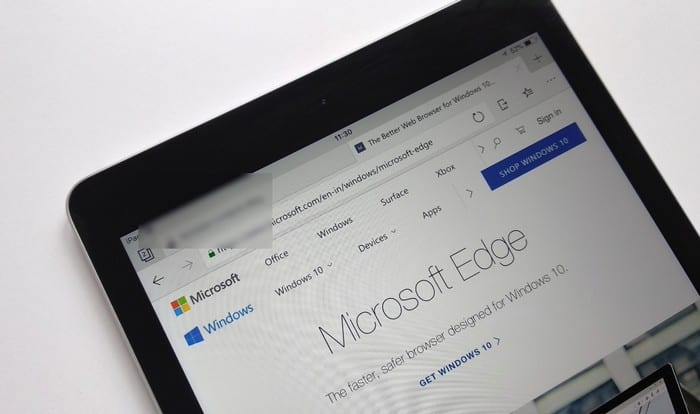Мицрософт Едге је подразумевани ПДФ читач и прегледач у оперативном систему Виндовс 10. Да бисте отворили ПДФ датотеку, једноставно двапут кликните на одговарајућу датотеку и Едге ће брзо преузети. Наравно, то не значи да не можете да користите алате треће стране за преглед ПДФ-ова. Само треба да кликнете десним тастером миша на свој ПДФ и изаберете алат који желите да користите да бисте га отворили.
Или можете поставити тај ПДФ прегледач треће стране као подразумевани програм. У ствари, можда ћете морати с времена на време да користите програм треће стране. То је зато што се Едге понекад може срушити приликом отварања ПДФ датотека.
Шта учинити ако се Едге Едге сруши приликом отварања ПДФ-ова
1. Обришите историју прегледања и кеш меморију
Један од начина на који Едге (и сви остали претраживачи) брзо учитавају веб странице је чување привремених Интернет датотека на вашем уређају. Брисањем кеша можете да решите проблеме са приказом ПДФ-а.
Покрените Мицрософт Едге
Идите на Историја → Обриши податке прегледања
Изаберите Историја прегледања , Колачићи и други подаци о сајтовима и Кеширане слике и датотеке
Притисните дугме Обриши сада .
Такође можете да изаберете све оквире под Обриши податке прегледања да бисте били сигурни да ништа не омета могућност Едге-а да отвара ПДФ-ове.
Напомена : Можете да опозовете избор у пољу за потврду Лозинке ако не знате све своје лозинке напамет или сте заборавили да их запишете или негде сачувате.
2. Онемогућите своје екстензије
Иако се ово ретко дешава, нека од ваших екстензија могу ометати ПДФ датотеке које покушавате да отворите на Едге-у.
Кликните на мени, изаберите Екстензије , онемогућите сва своја проширења и проверите да ли је проблем нестао.
Ако је то случај, омогућите своје екстензије једно по једно и тестирајте док не пронађете кривца.
Затим можете ажурирати проблематично проширење или га избрисати ако ажурирање није решило проблем.
3. Ресетујте претраживач
Ако брисање историје прегледача, кеш меморије и других датотека које је прегледач није успело, можете и ресетовати Едге.
Међутим, имајте на уму да ће ово ресетовати ваша подешавања, што значи да ће се ваша почетна страница, претраживач и закачене картице вратити на подразумевана подешавања.
Ваше екстензије ће такође бити онемогућене. Ваши фаворити, историја и сачуване лозинке ће и даље бити ту након што ресетујете претраживач.
Покрените Едге и кликните на мени
Изаберите Подешавања, а затим Ресетуј подешавања у левом окну
Изаберите Врати поставке на њихове подразумеване вредности
Поново покрените Едге и проверите да ли сада можете да отварате ПДФ датотеке.
4. Поново инсталирајте Едге или користите ПДФ прегледач треће стране
Ако је овај проблем са приказом ПДФ-а узрокован оштећеним датотекама претраживача, поновна инсталација нове копије Едге-а би могла да реши проблем.
Идите на Подешавања , отворите Апликације и функције , изаберите Едге и притисните дугме Деинсталирај .

Или, можете једноставно да инсталирате ПДФ прегледач као што је Адобе Реадер да бисте брже обавили посао и прегледали своје ПДФ датотеке.